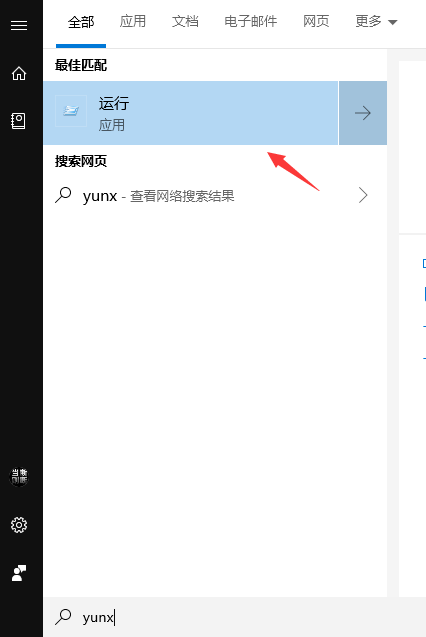Maison >Problème commun >Comment définir le mode de commande d'arrêt automatique dans Win10
Comment définir le mode de commande d'arrêt automatique dans Win10
- WBOYWBOYWBOYWBOYWBOYWBOYWBOYWBOYWBOYWBOYWBOYWBOYWBavant
- 2023-06-29 13:08:462529parcourir
Comment définir le mode de commande d'arrêt automatique dans Win10 ? Dans la vie, nous pouvons avoir besoin d'un ordinateur Win10 pour télécharger des fichiers volumineux pour certaines raisons. Cependant, allumer l'ordinateur pendant une longue période peut l'endommager. Alors, comment devrions-nous configurer l'ordinateur Win10 pour qu'il s'éteigne automatiquement ? De nombreux amis ne savent pas comment fonctionner en détail. L'éditeur a compilé ci-dessous la méthode de configuration de la commande d'arrêt automatique de Win10. Si vous êtes intéressé, suivez l'éditeur pour jeter un œil ci-dessous !

Comment définir la commande d'arrêt automatique dans Win10 [Image et texte]
Étape 1. Appuyez sur les touches du clavier (WIN+R) pour ouvrir la fenêtre d'exécution ou cliquez sur l'icône en bas à gauche ; coin pour rechercher run
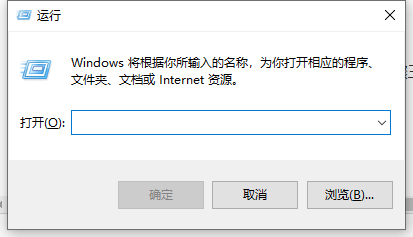
Étape 2. Dans Collez la commande shutdown -s -t 3600 dans la fenêtre en cours d'exécution (3600 peut être personnalisé, l'unité est en secondes) et l'utilisateur saisit le temps que cela prend.
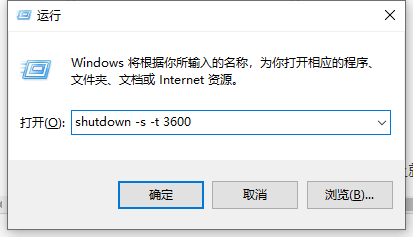
Étape 3. Si vous souhaitez annuler cette tâche d'arrêt, collez shutdown -a dans la fenêtre en cours d'exécution et appuyez sur Entrée.
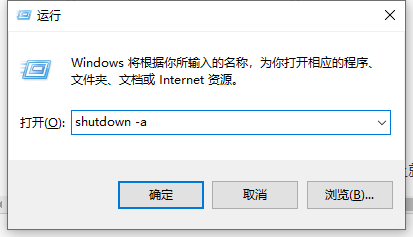
Ce qui précède est l'intégralité du contenu de [Comment définir la méthode de commande d'arrêt automatique dans Win10 - Comment définir la commande d'arrêt automatique dans Win10 [Images et texte]].
Ce qui précède est le contenu détaillé de. pour plus d'informations, suivez d'autres articles connexes sur le site Web de PHP en chinois!
Articles Liés
Voir plus- Microsoft lance une nouvelle application d'enregistrement vocal pour Windows 11 Insiders
- Que peut faire l'investissement direct de Xiaomi ?
- Où demander la fermeture du magasin Kuaishou ?
- 4 correctifs seront appliqués si l'ordinateur s'arrête pendant l'analyse antivirus
- Tutoriel détaillé expliquant si Win7 peut être directement mis à niveau vers Win11